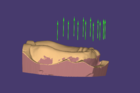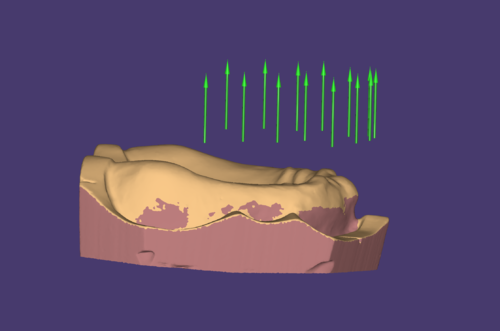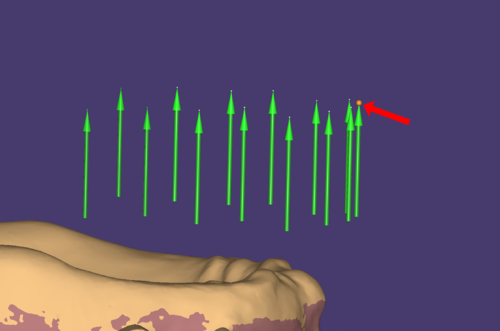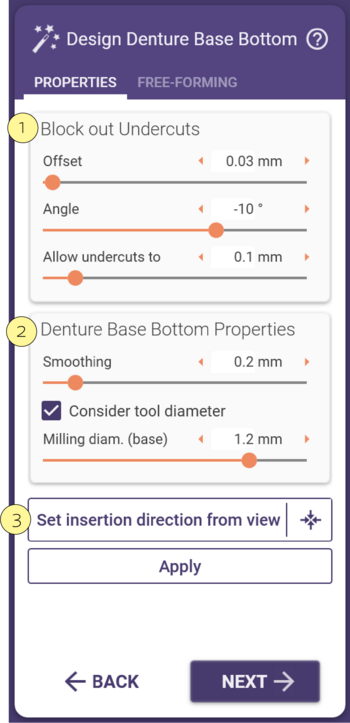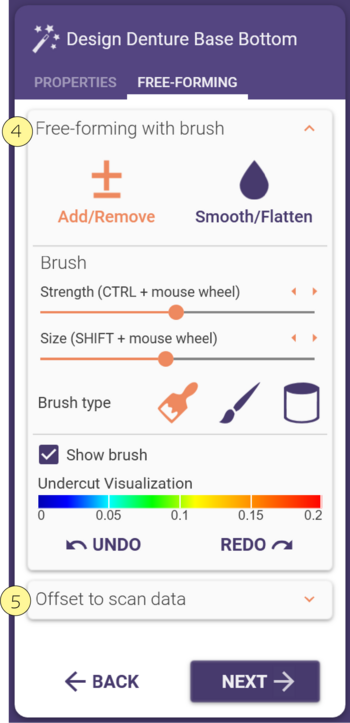Diseño de la Base de la dentadura
La dentadura se prepara para la fabricación mecánica en el paso del asistente Diseño de la base de la dentadura. Esto significa que se bloquea el modelo, de modo que se accede a todas las zonas de la superficie basal de la dentadura con los posibles recorridos de la fresadora y que la Base de la dentadura no sobrepasa una altura en blanco. Por esta razón, la dirección de fresado, que se establece mediante la trayectoria de inserción, debe seleccionarse lo más perpendicular posible a la Base de la dentadura.
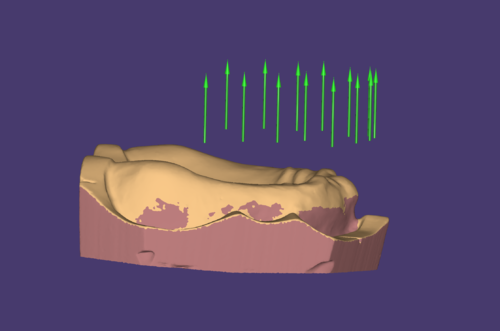
La trayectoria de inserción se determina mediante flechas visualizadas visualizando el modelo desde un lado y desplazando el modelo a la posición requerida mediante una esfera en la punta de la flecha mientras se mantiene pulsada la tecla izquierda del ratón.
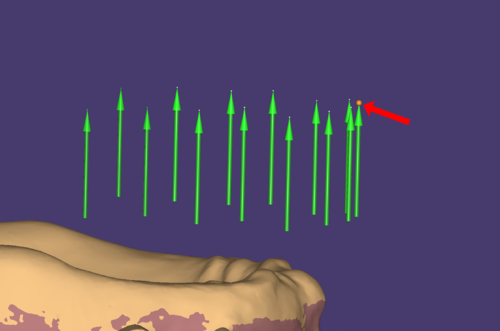
|
Controle el ángulo de bloqueo y el grosor del socavado [1]. Como el modelo se bloquea en un grosor global uniforme, las irregularidades de la superficie del modelo, como las heridas de extracción o los pliegues de la mucosa, se transfieren a la zona bloqueada.
El control deslizante de suavizado [2] puede utilizarse para definir en qué medida debe aplanarse la zona irregular bloqueada.
Seleccionando el botón Establecer la dirección de inserción desde la vista [3] se establece la ruta de inserción utilizando la vista actual con un clic del ratón.
|
|
Para añadir o eliminar material, utilice Añadir/Remover, y para alisar el material, active Suavizar/Aplanar [4]. Mantenga pulsado el botón del ratón sobre las partes que desee añadir o alisar
Puede añadir un desplazamiento a los datos de escaneo utilizando la opción Desplazamiento de los datos de escaneo con pincel [5].
|
 |
- Mantenga pulsada la tecla SHIFT para aplanar (super-suavizado)
- Mantenga pulsada la tecla CTRL para un alisado que conserve más la forma
- Mientras está en el modo Añadir/Remover, mantenga pulsadas las teclas CTRL+Mayúsculas para alisar/ aplanar sin tener que activar el botón de alisar/ aplanar
|
Utilizando el desplazamiento a los datos del escáner con Brush, puede crear distancias de separación lateral y media del paladar para la adaptación de la profundidad del paladar a la Base de la dentadura.